如何關閉微距模式並自動開啟 iPhone 相機

學習如何關閉 iPhone 上的微距模式,讓你隨心所欲地拍攝所需照片,最佳化攝影體驗。
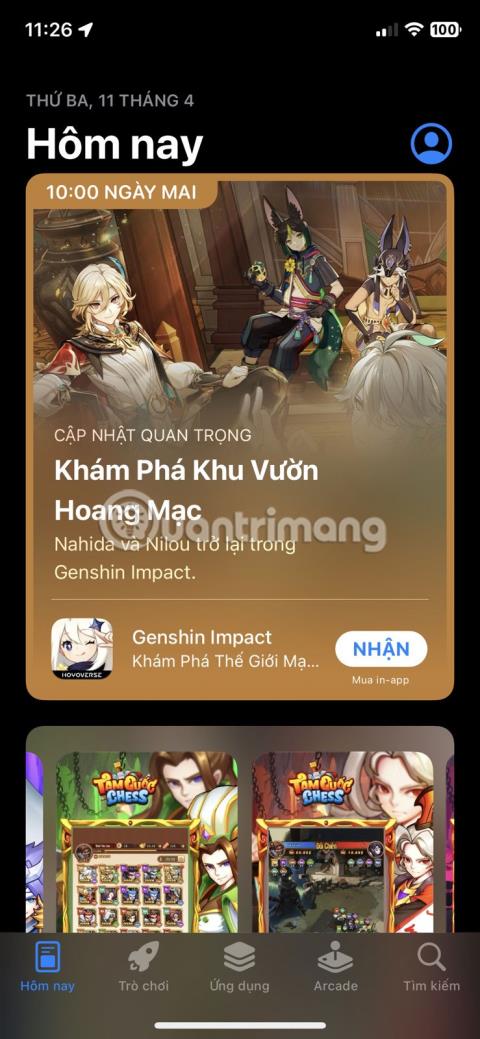
大多數情況下,您可以前往App Store,使用「照片編輯器」之類的通用關鍵字來尋找相關應用程式,或直接輸入您要下載的應用程式的全名下載。
雖然當您想要快速完成工作時這確實非常有效,但仍有許多隱藏的寶石有待發現。因此,讓我們來看看一些技巧,您可以使用這些技巧來尋找新的、有趣的應用程式來享受。
1. 瀏覽「今日」選項卡
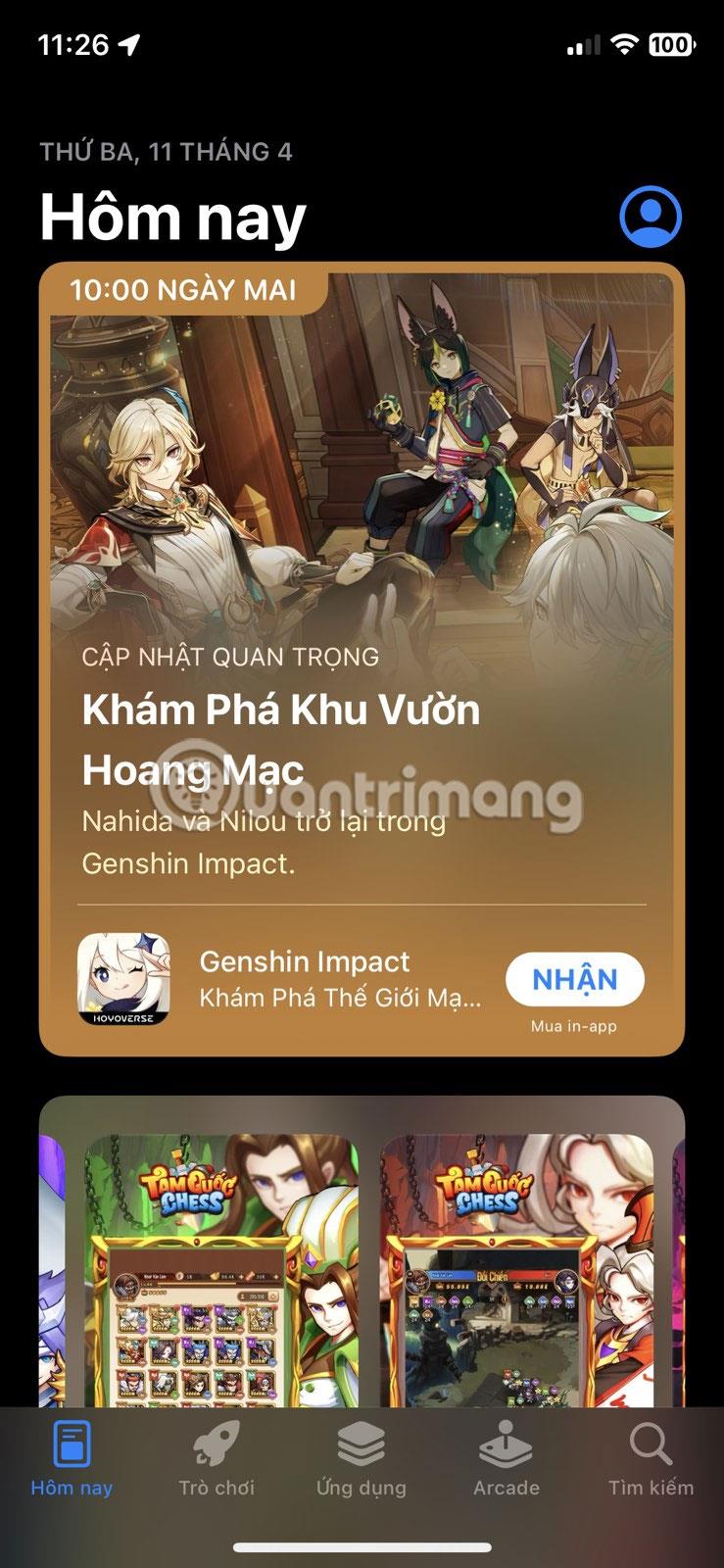
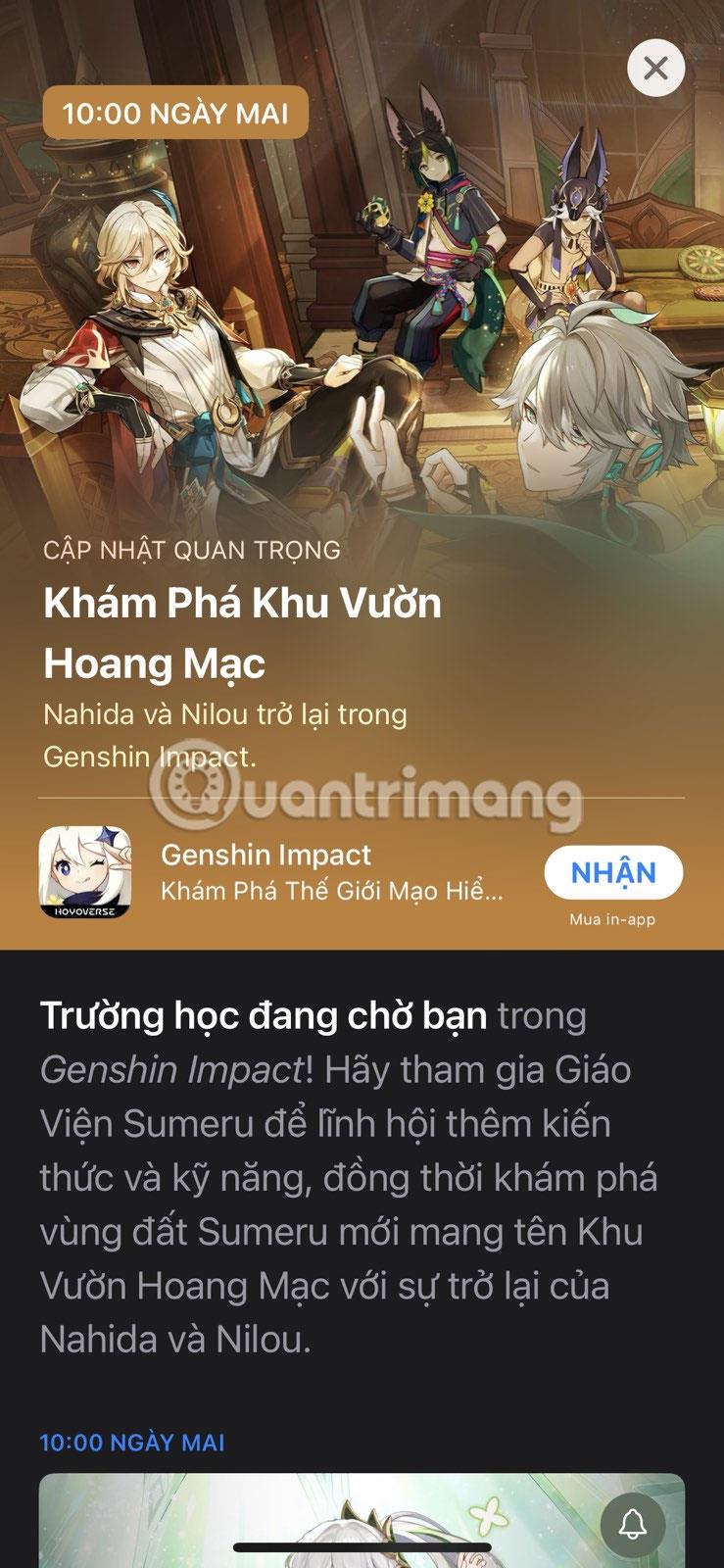
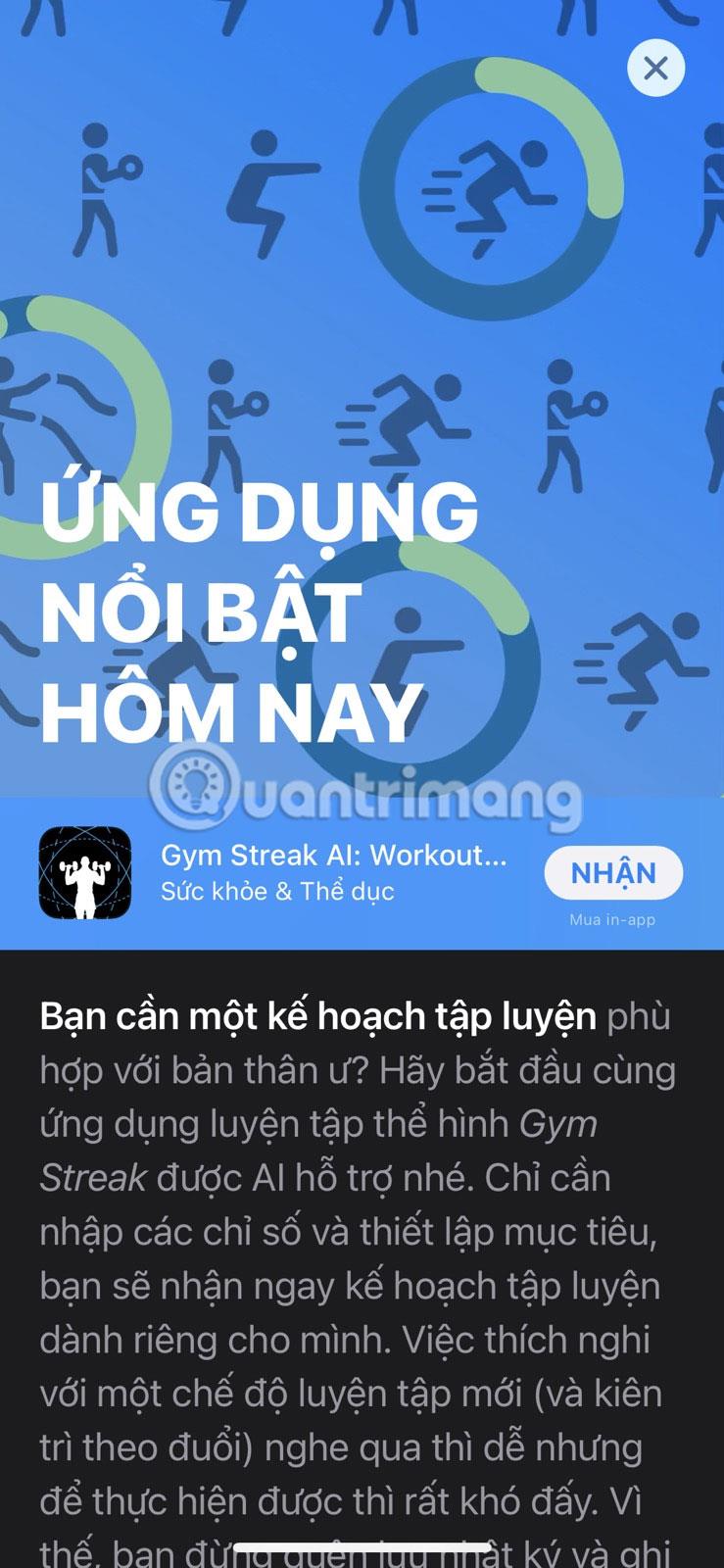
「今日」標籤每天都會刷新,其中包含故事、新應用程式推薦和新提示,以及來自 App Store 編輯的有關值得注意的應用程式更新和遊戲內事件的資訊。
特別策劃的內容不僅鼓勵人們從 App Store 下載應用程序,還可以幫助您與應用程式及其開發人員建立聯繫,因為您將獲得這些應用程式的概述並創建詳細資訊。
要欣賞當天的精彩內容,只需訪問 App Store 並點擊“今日”選項卡即可。然後,點擊每個故事的標題即可閱讀整篇文章。
2. 發現來自同一開發者的應用程式
如果您喜歡某個特定開發人員的應用程序,找到更多您喜歡的應用程式的簡單方法是查看該開發人員發布的其他應用程式。
轉到“搜尋”選項卡,找到您喜歡的應用程序,然後點擊它。然後,點擊應用程式名稱下方顯示的開發者名稱即可查看其所有 App Store 應用程式。
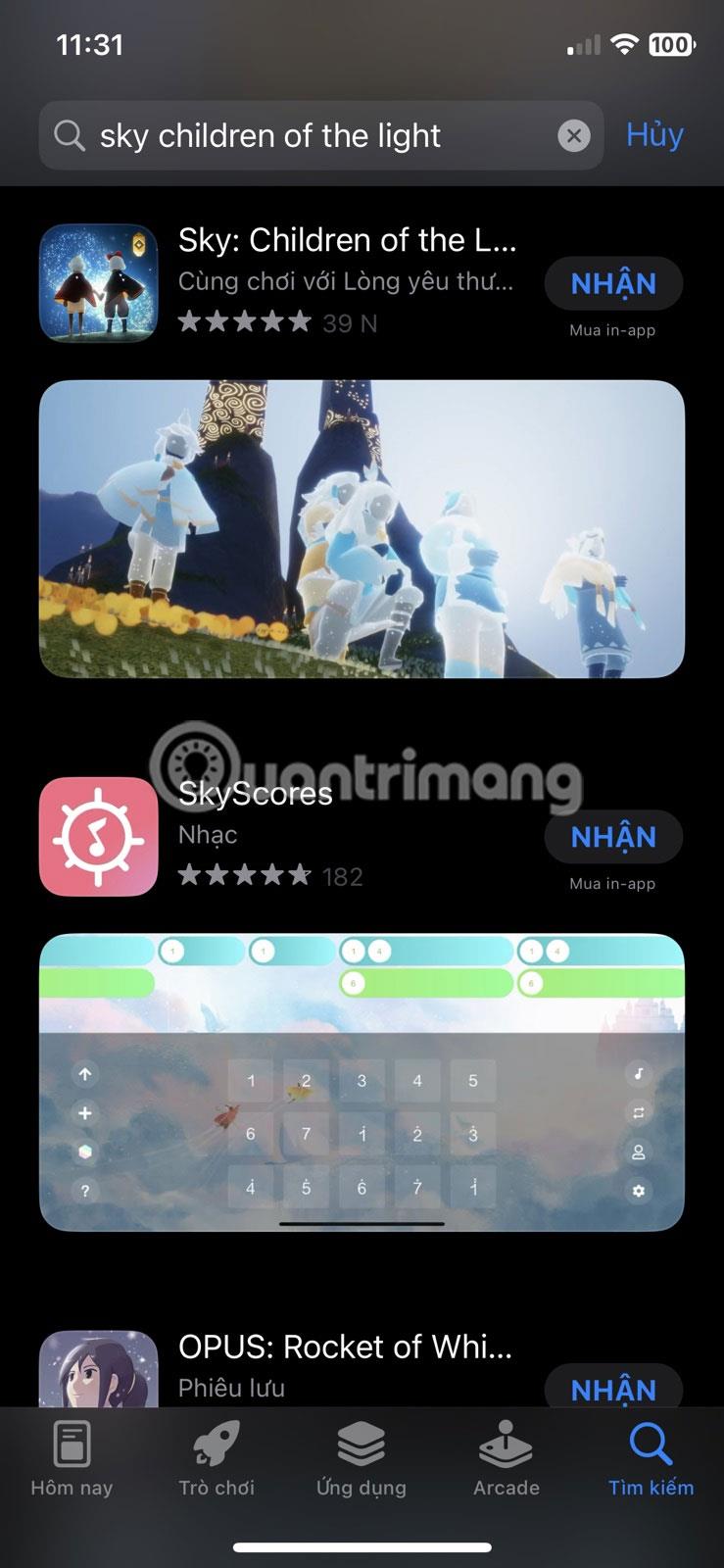
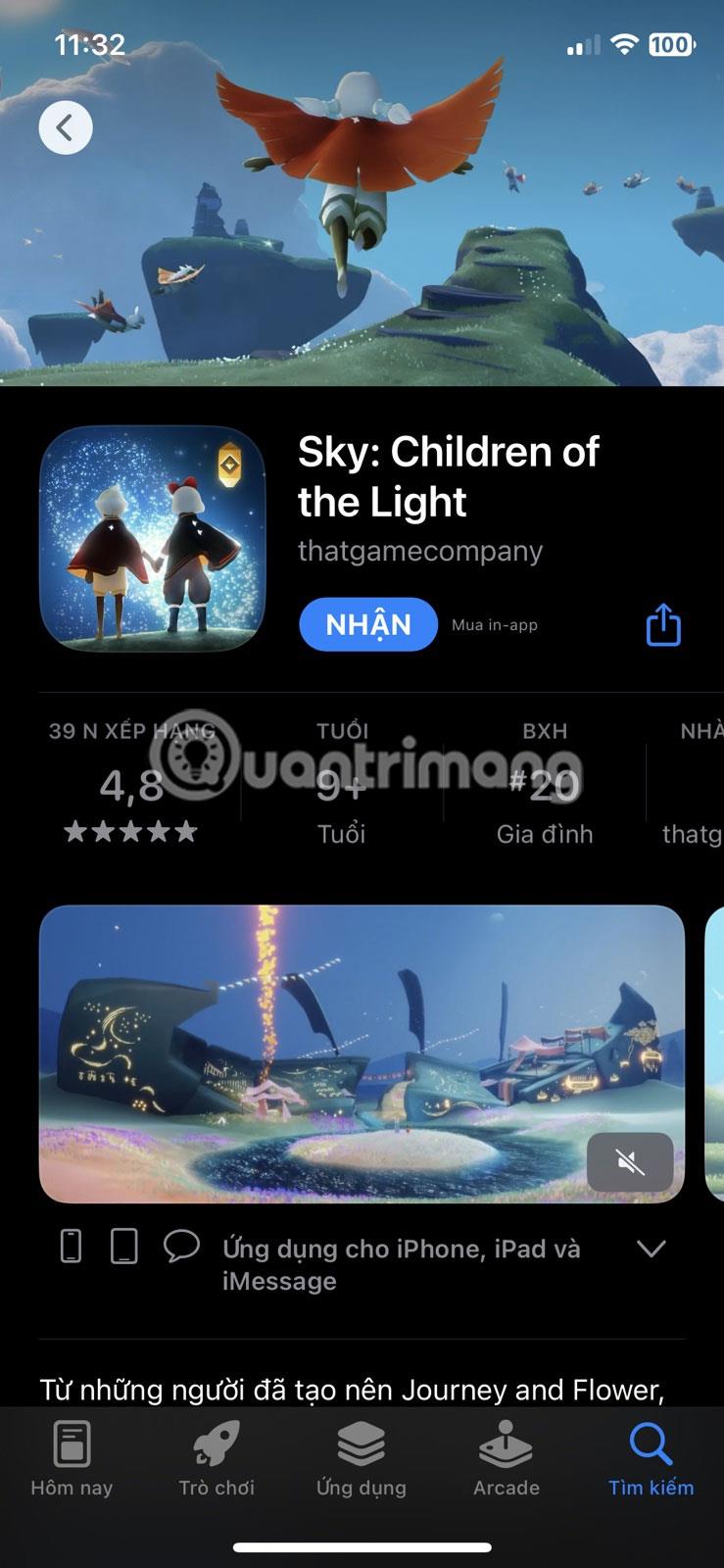
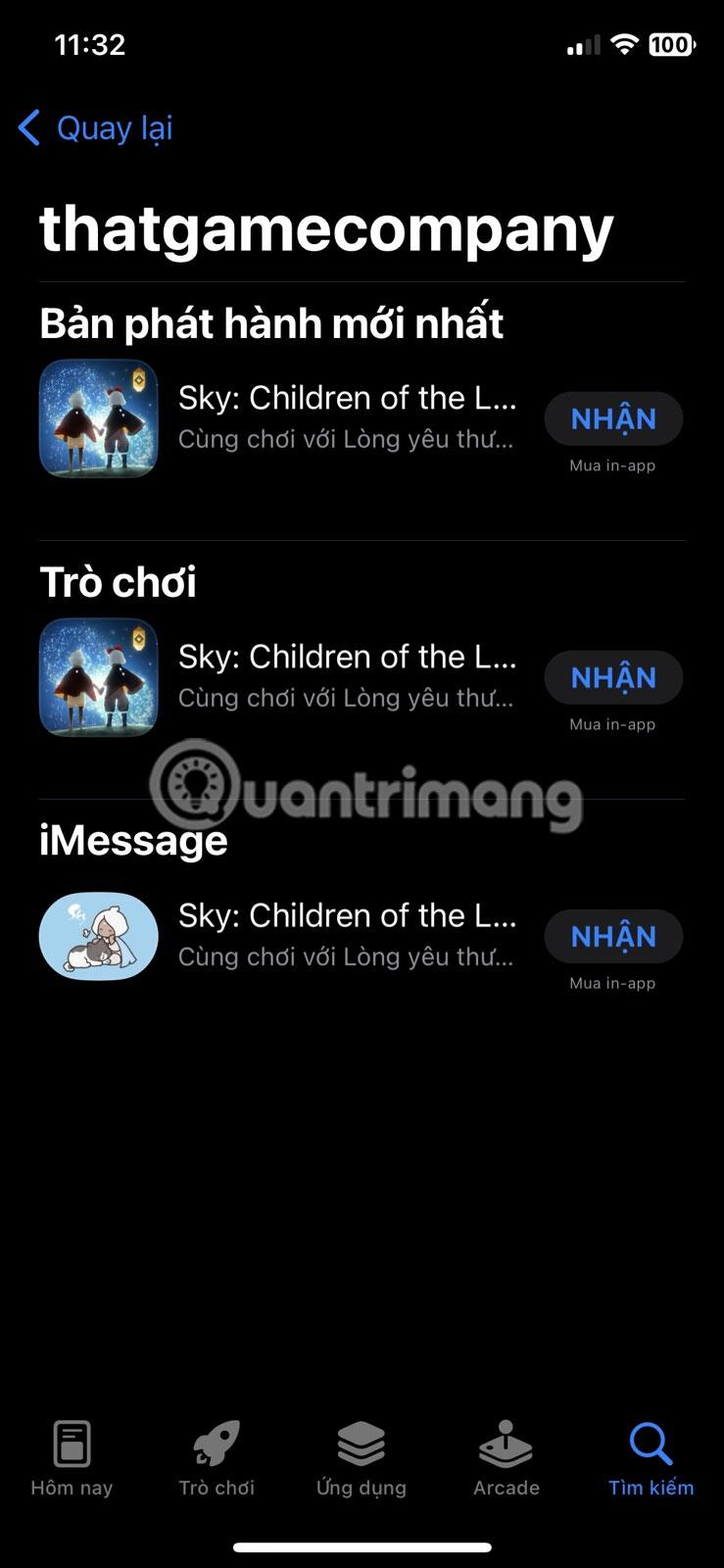
3. 在應用程式頁面底部尋找類似應用
有時,您真的想不出合適的詞彙來描述您正在尋找的應用程式。此外,如果應用程式是尚未流行的獨立應用程序,則使用流行關鍵字搜尋應用程式可能並不總是有效。
因此,不斷嘗試不同搜尋字詞的另一種方法是,只需在 App Store 中點擊您已經了解並喜歡的應用程序,然後捲動到底部以查找您可能也喜歡的部分。
例如,如果您捲動到《天空:光之子》等手機遊戲的底部,您會發現其他具有類似主題的遊戲。
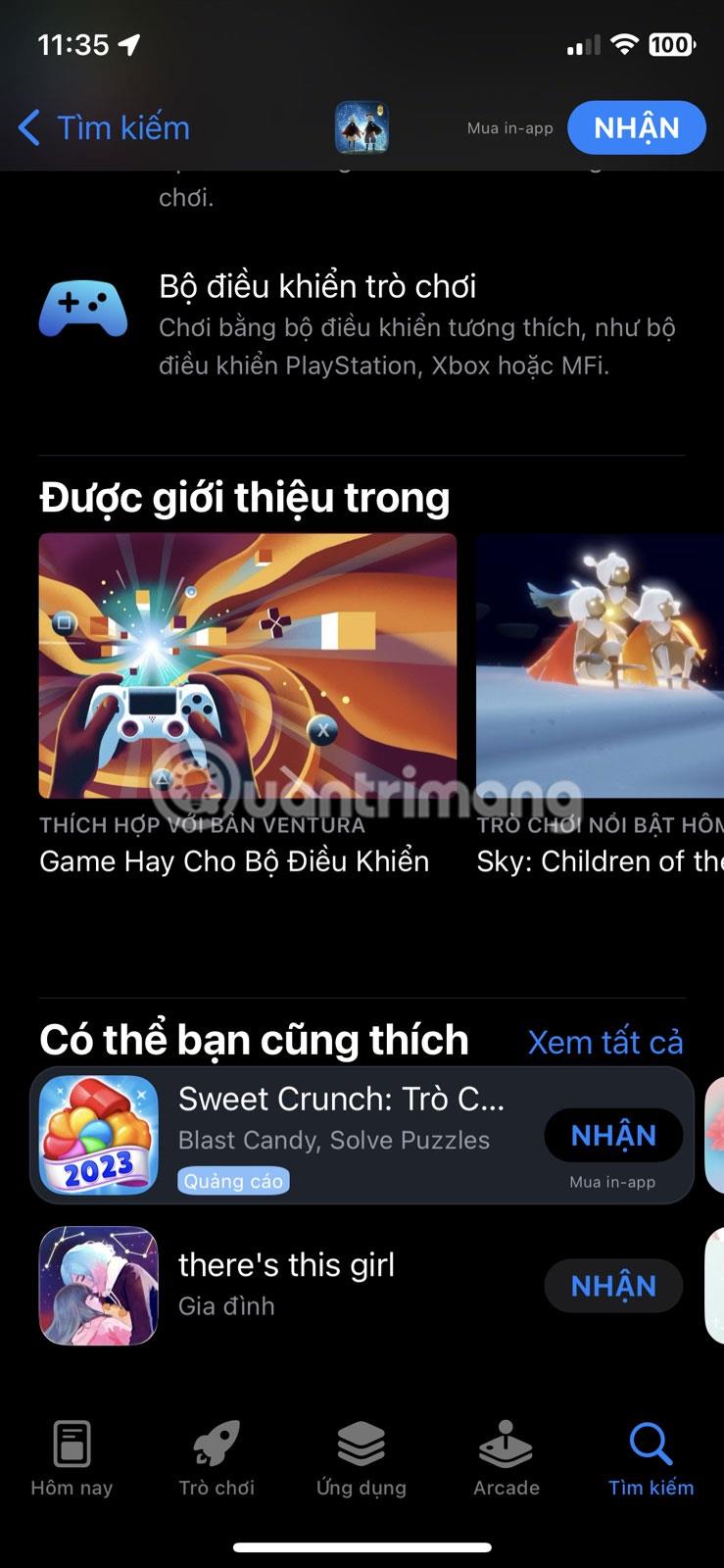
iPhone 應用程式商店中與 Sky 類似的應用
4.查看各個應用程式類別的排名
iPhone App Store 中有 30 多個應用程式類別,涵蓋教育、娛樂、健康與運動、音樂、旅遊等。
有兩種方法可以訪問排名。首先,如果您正在查看排名中的應用程序,請點擊圖表圖示以查看該類別中排名靠前的應用程序,分為免費和付費應用程式。
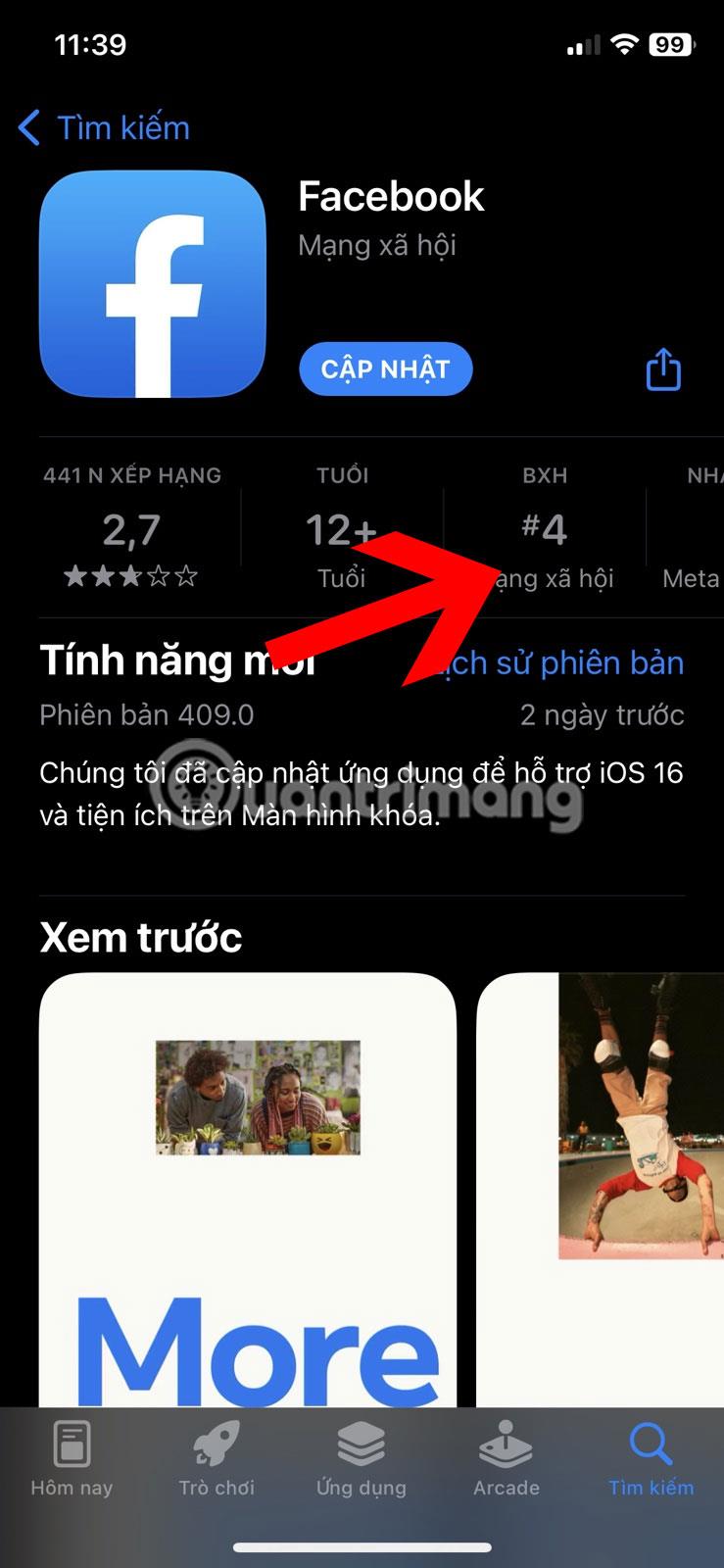
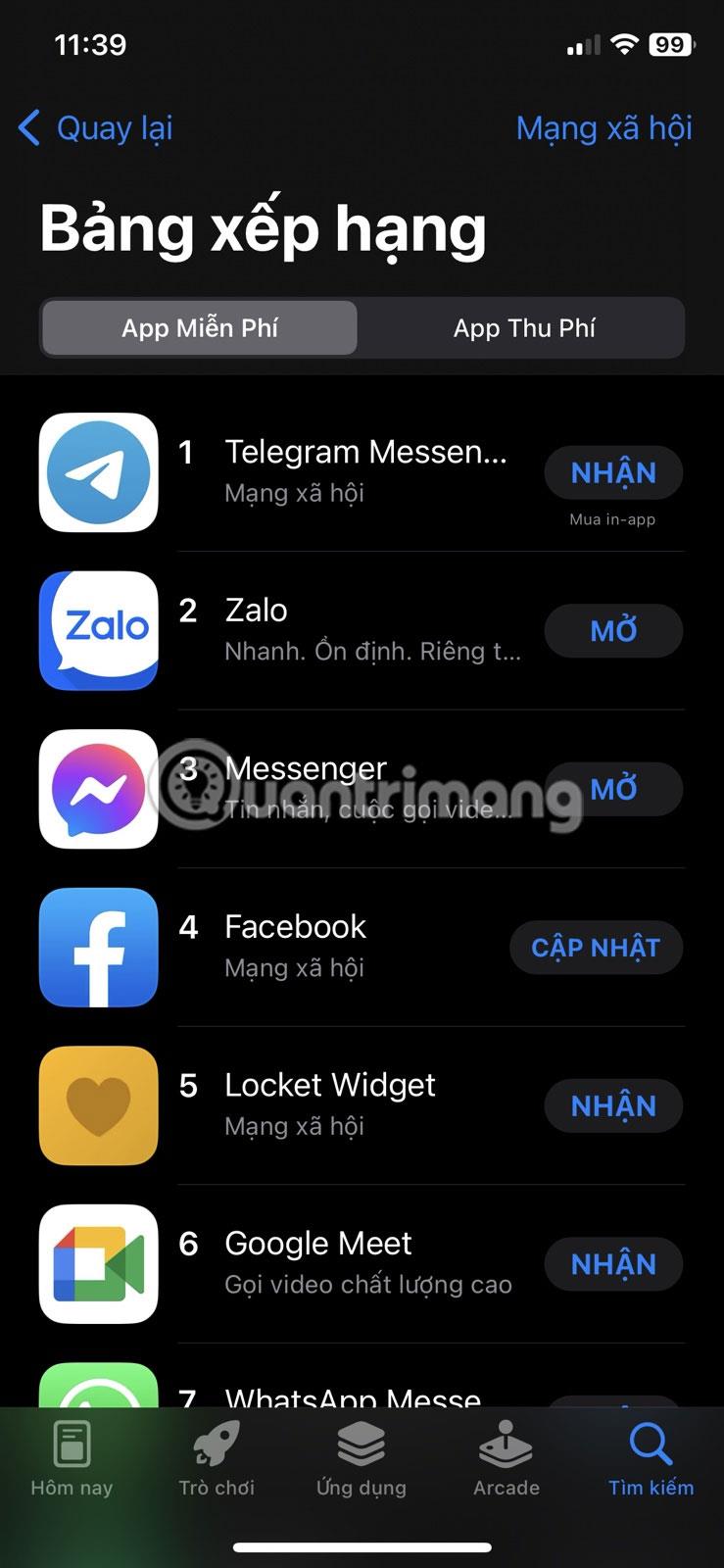
另一種方法是轉到“應用程式”或“遊戲”選項卡,然後捲動到底部以找到“特色類別”部分。按一下「查看全部」以查看所有類別。點擊類別以查看“付費頂級”或“免費頂級”部分。請注意,「應用程式和遊戲」標籤有自己的應用程式類別。
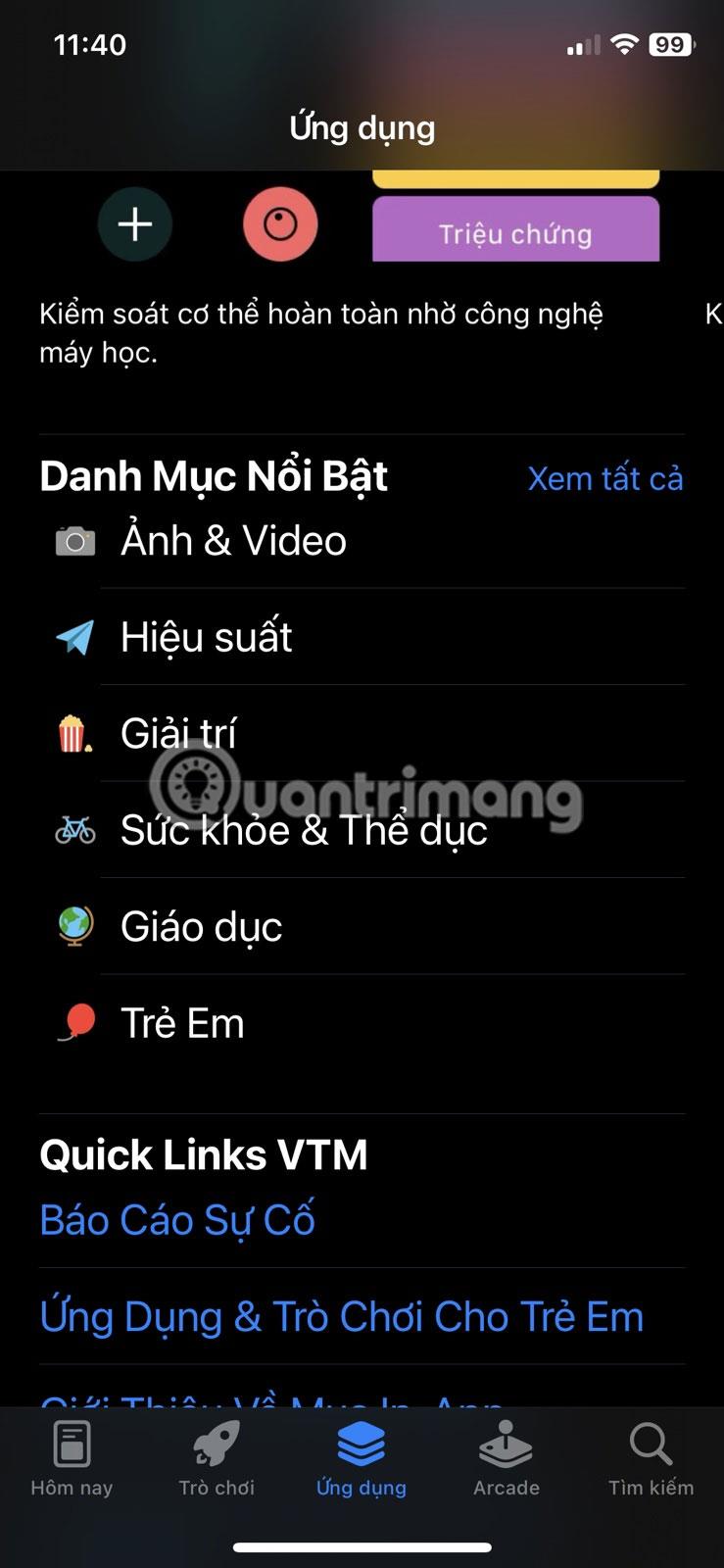
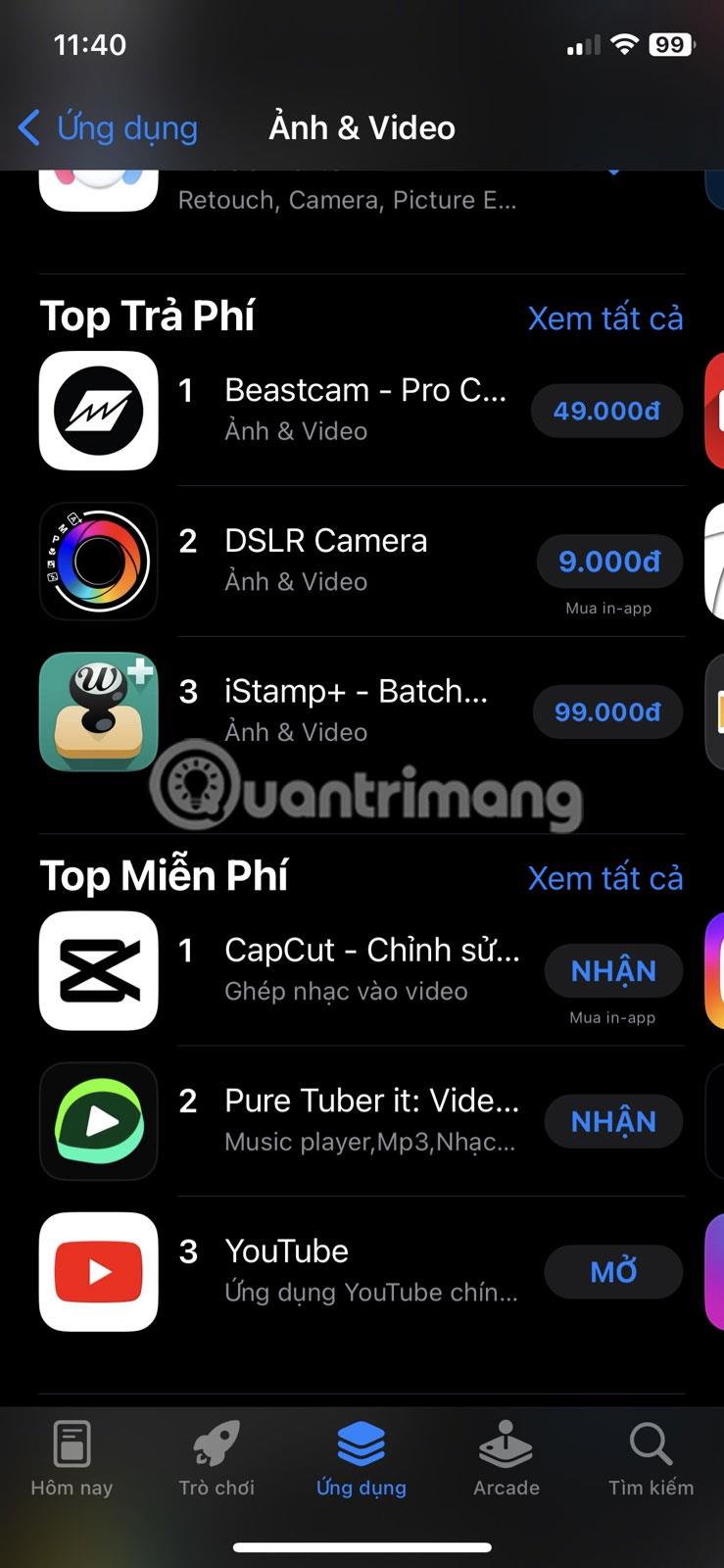
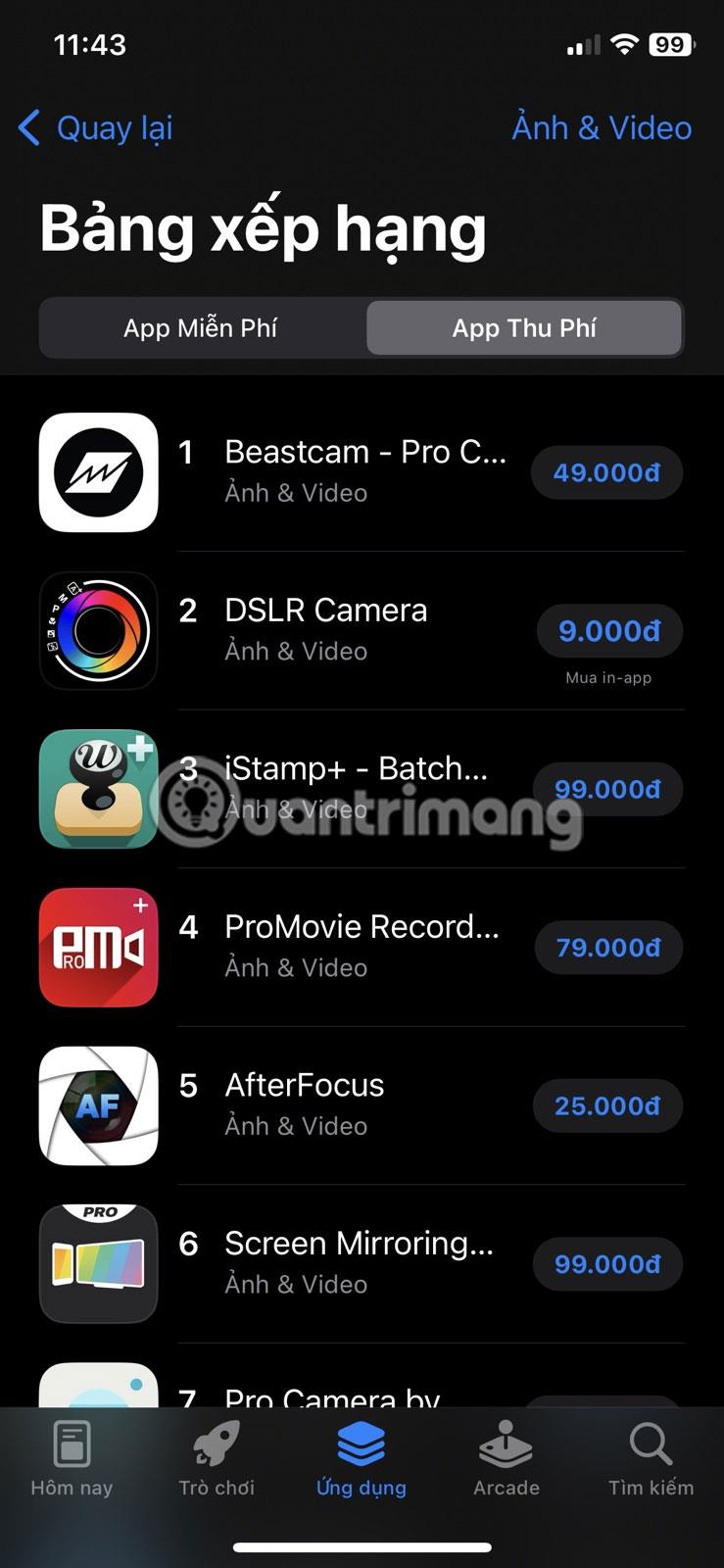
5. 探索其他國家的應用
您的 App Store 上提供的應用程式根據您居住的地區而受到限制。有些應用程序,無論其受歡迎程度如何,都僅在某些國家/地區發布,而不是在其他國家/地區發布。
因此,在 iPhone 上發現和下載外國應用程式的簡單方法是為另一個國家/地區建立第二個 Apple ID 帳戶。
App Store 包含數以千計您尚未嘗試過的優秀應用程式。如果您想發現獨特的應用程序,主流搜尋字詞可能沒有用,並且使用隨機關鍵字進行無休止的滾動也沒有樂趣。但透過應用這些技巧,您可以找到您可能會喜歡和喜愛的常見和罕見應用程式的組合!
學習如何關閉 iPhone 上的微距模式,讓你隨心所欲地拍攝所需照片,最佳化攝影體驗。
升級到 iOS 16.2 和 iPadOS 16.2 後,您可以使用全新的 <strong>Freeform 應用程式</strong>,這是一款白板工具,有助於創造和協作。
Locket Widget 是一款幫助 iPhone 用戶快速分享照片的應用程序,使用此應用只需幾步即可與朋友分享珍貴時刻,無需繁瑣步驟。
只要收件者在您的通訊錄中並且擁有執行 iOS 15 或更高版本的 iPhone,您就可以輕鬆從 iPhone Health 應用程式分享健康數據。
了解如何在 iPhone、iPad 和 Mac 上設置 PayPal 作為 Apple ID 的付款方式,並獲得最佳的應用程序購買體驗。
Apple 推出了新的「與您分享」功能,並簡化了一些介面元素,使訊息體驗更加愉快。了解更多關於iOS 15訊息應用程式的新功能。
在這篇文章中,Quantrimang 將詳細說明如何從 iPad 上的「筆記」應用程式複製和貼上手寫筆記,並介紹使用 Apple Pencil 進行筆記的技巧。
為了使分割變得比以往更容易,Safari 提供了一項稱為「選項卡組」的功能,讓您可以方便地保存選項卡組到筆記。
學習如何輕鬆儲存 iMessage 訊息附件,包括文件和圖片。
學習如何使用 iPhone 共享日曆,無論是與特定人員還是公開給所有人。








